
Administrar pagos realizados
Los pagos que su registro para sus proveedores se pueden filtrar y clasificar de muchas maneras.
En esta página…
- Tipos de pagos
- Filtrar Pagos
- Vistas personalizadas
- Ordenar Pagos
- Columnas de gama trasera
- Vista actual de exportación
- Lista de actualización
Tipos de pagos
Los pagos realizados en Zoho Books son de diferentes tipos:
- Pagos a través de cheques : Pagos de facturas que se registran a través de cheques
- Cheques aún por ser impresos : Pagos registrados a través de cheques que aún no se han impreso
- Comprobaciones no autorizadas : Cheques que aún no se han liquidado para el pago
- Comprobaciones borradas : Cheques que están aprobados para el pago
- Comprobaciones de vacío : Comprobaciones que han sido anulados
Filtrar Pagos
Puede filtrar los pagos realizados en función de su tipos . Así es como:
- Ir a la página Compras > > > > Pagos realizados .
- Haga clic en el Todos los pagos realizados en la parte superior de la página.
- Seleccione el tipo de pagos que desea filtrar.
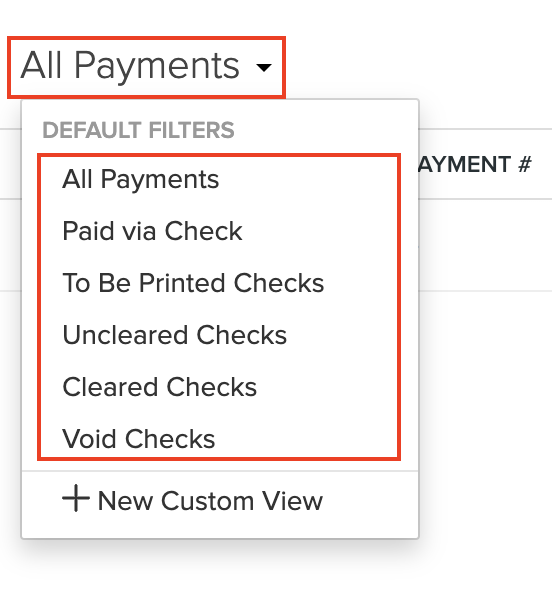
Si desea filtrar los pagos realizados en función de ciertos parámetros propios, puede hacerlo a través de vistas personalizadas. Más información sobre Vistas personalizadas
Vistas personalizadas
Las vistas personalizadas se pueden utilizar para filtrar sus pagos en función de ciertos criterios que ha establecido.
Escenario: Patricia quiere ver todos los pagos realizados cuyo monto es superior a 1000. Ella crea una vista personalizada y establece los criterios como: la cantidad es superior a 1000 y el tipo de pago es pagos de factura.
Para crear una vista personalizada de los pagos realizados:
- Ir a la página Compras > > > > Pagos realizados .
- Haga clic en el Todos los pagos realizados en la parte superior de la página.
- Seleccione + Nueva vista personalizada .
- Rellene los detalles requeridos.
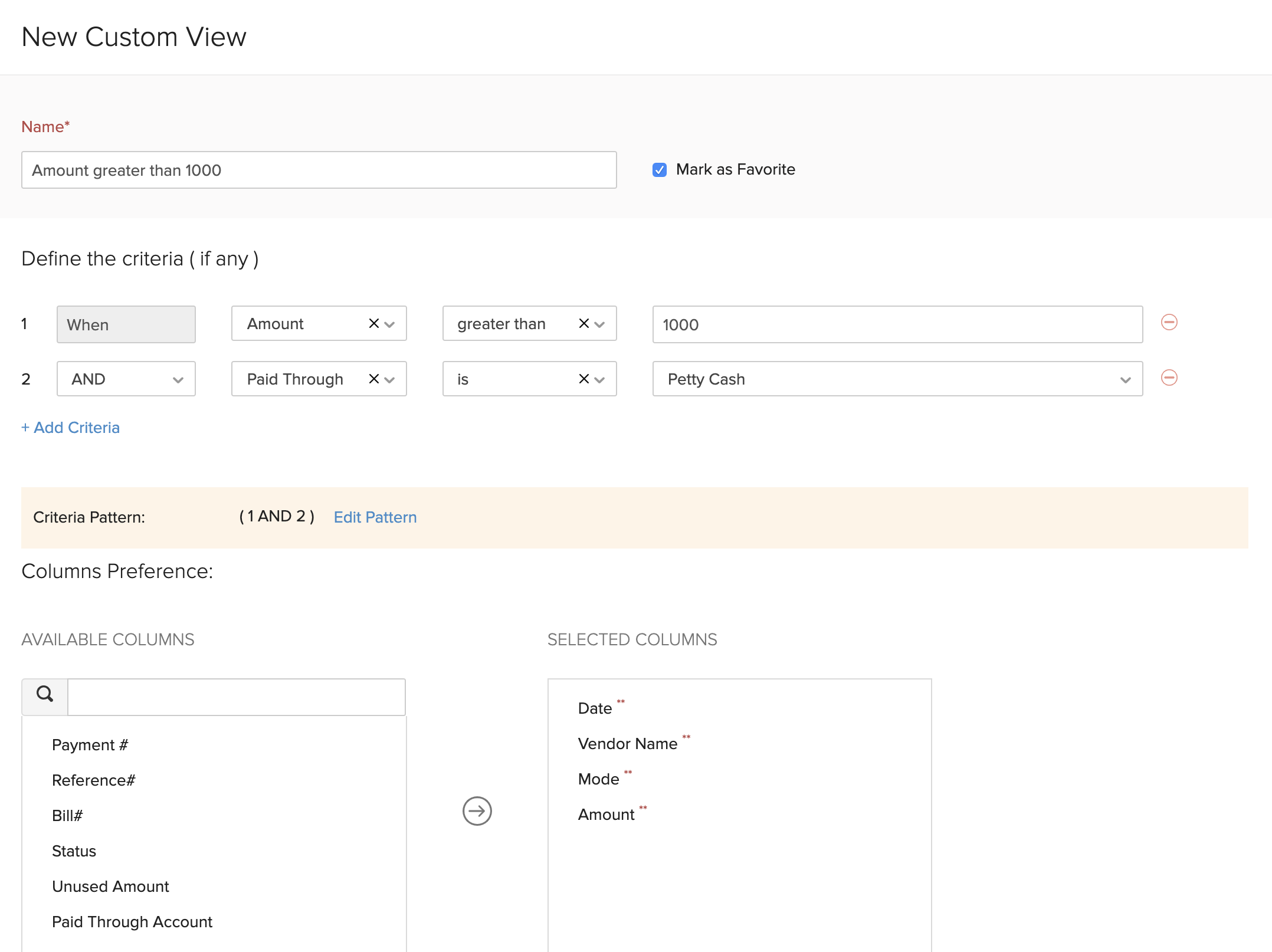
Nombre
Introduzca un nombre para su vista personalizada. Si utiliza esta vista personalizada con frecuencia, puede seleccionar la Marcar como favorito opción.
Criterios
Agregue criterios para la vista personalizada basada en los campos de los pagos realizados. Puede agregar varios criterios haciendo clic + Añadir criterios .
Preferencias de columna
Elija los campos que se mostrarán en la vista personalizada que está creando. Puede mover campos en el Columnas disponibles a la Columnas seleccionadas haciendo clic en el + + + + icono al lado de ellos.
Compartir vista personalizada
Elija el usuario que tenga acceso a esta vista personalizada.
Esta vista personalizada se mostrará al hacer clic en el Todos los pagos Hecho desplegable en el módulo Pagos hechos.
Puede editar esta vista personalizada haciendo clic en el Editar sección icono al lado de la vista personalizada.
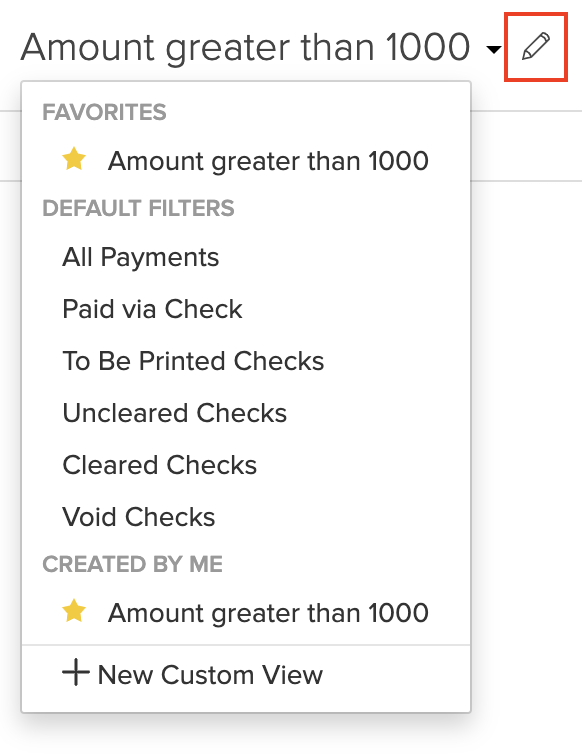
Para eliminar la vista personalizada:
- Editar sección la vista personalizada.
- Desplázate hasta la parte inferior de la página y haga clic en el Eliminar botón.
- Haga clic en Haz clic Sí para confirmar.

Ordenar Pagos
Puede ordenar los pagos en función de sus diferentes columnas o campos. ¿Cómo:
- Ir a la página Compras > > > > Pagos realizados .
- Haga clic en la columna que desea ordenar.
- La clasificación se puede realizar en función de un orden ascendente o descendente (indicado por la flecha). Haga clic en el campo de nuevo para cambiar el orden de clasificación.
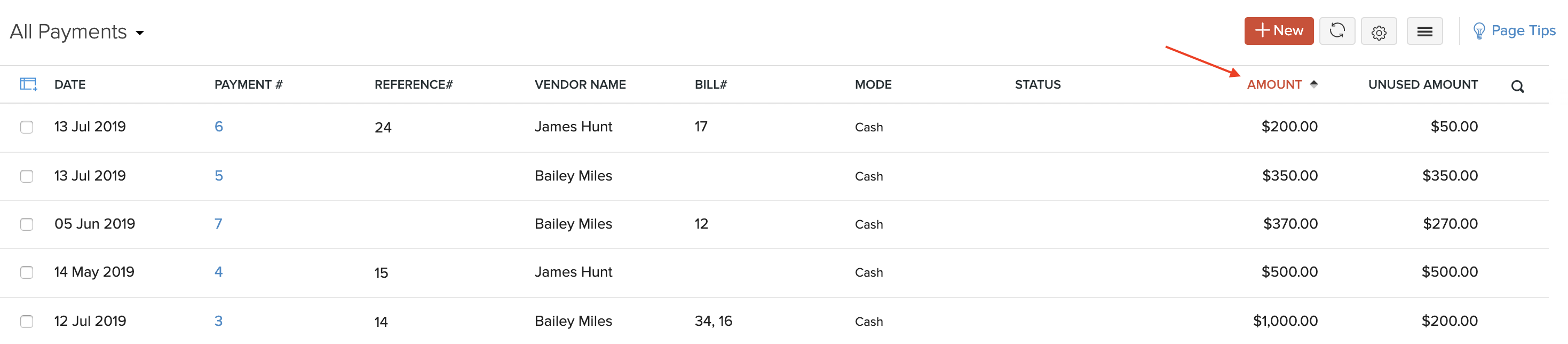
Columnas de gama trasera
En el módulo Pagos hechos, puede elegir los campos que se mostrarán en la página principal. También puede reorganizar las columnas o campos de la misma página. ¿Cómo:
- Ir a la página Compras > > > > Pagos realizados .
- Haga clic en el Tabla icono en el lado izquierdo de la página.
- Seleccione los campos que desea mostrar.
- Reorganiza el orden de las columnas arrastrando y soltando los iconos a su lado.
- Después de realizar los cambios, haga clic en: Guardar .
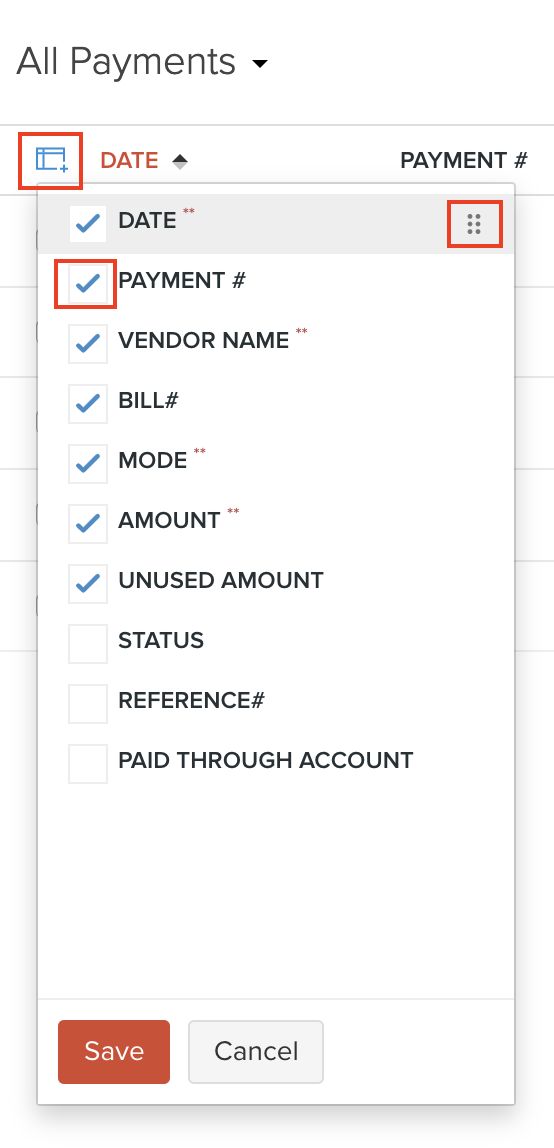
Perspectiva: Los campos obligatorios (marcados por **) no pueden desmarcarse.
Vista actual de exportación
Si lo tiene filtrado sus pagos, o reorganizado las columnas en sus pagos realizados, entonces puede exportar esa vista particular de sus pagos. ¿Cómo:
- Ir a la página Compras > > > > Pagos realizados .
- Haga clic en el Hamburguesa icono en la esquina superior derecha de la página.
- Seleccione Vista actual de exportación .
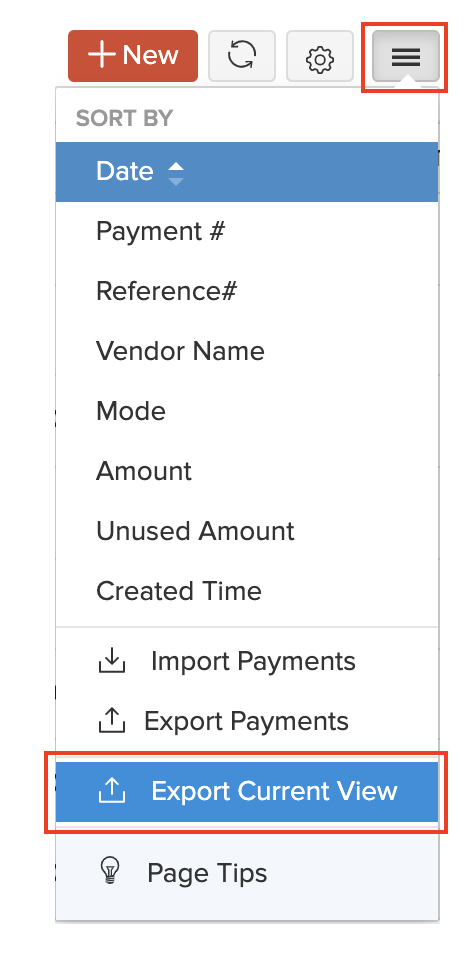
- Seleccione el formato para la exportación en Exportar como y ingrese un Contraseña Contraseña para proteger su archivo de exportación.
- Haga clic en Haz clic Exportación .
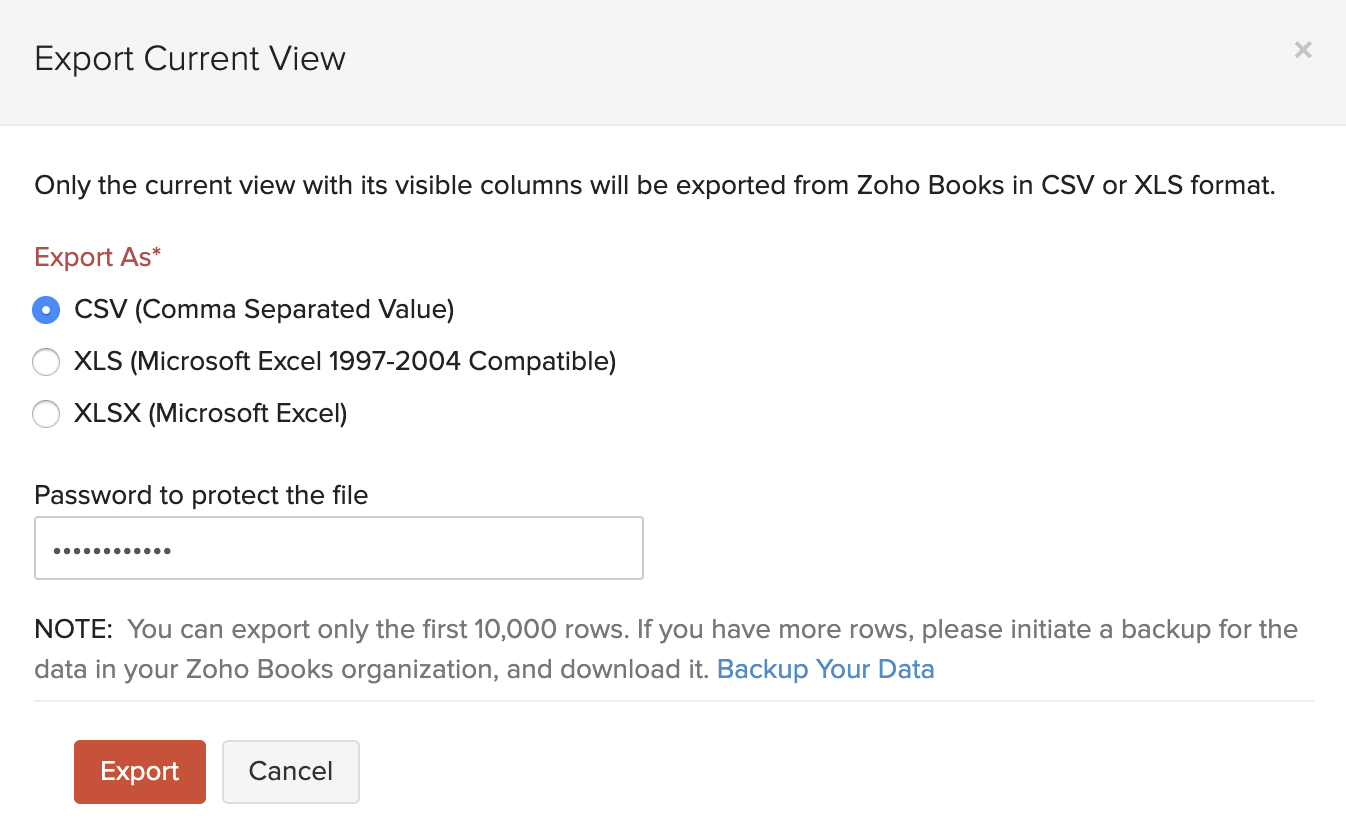
Lista de actualización
Puede actualizar la lista de sus pagos realizados. Así es como:
- Ir a la página Compras > > > > Pagos realizados .
- Haga clic en el Actualizar icono en la parte superior de la página.

Siguiente >
Otras acciones para pagos realizados
Relacionado
- Visión general - Pagos realizados
- Funciones básicas en pagos realizados
- Funciones en pagos realizados
- Pagos hechos Preferencias

Nota: Este recurso de ayuda se tradujo utilizando la herramienta de traducción de Zoho.

 Yes
Yes
 Thank you for your feedback!
Thank you for your feedback!




